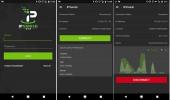Kodi Menu работает медленно: исправления, которые помогут вернуть вашу скорость
Приложение только так хорошо, как его интерфейс. Kodi всегда держал вещи на удивление простыми, несмотря на обширную настраиваемость. У вас есть быстрые ссылки на контент, простые шаги по установке новых дополнений и простые меню, которые представляют фильмы и телепередачи привлекательным, но функциональным способом. Чем больше вы используете Kodi, медленные вещи становятся, Однако. Кеш файлы заполняются и интерфейс меню переходит от молнии к вялому. Если вы готовы вернуть себе скорость, ознакомьтесь с нашей коллекцией решений для замедления меню Kodi ниже.

30-дневная гарантия возврата денег
напоминание
В наши дни все больше и больше людей думают о своей конфиденциальности в Интернете. С помощью интернет-провайдеров, которые контролируют и регулируют пользователей Kodi, правительственные учреждения, создающие программы массового наблюдения, и хакеров, сидящих за брандмауэрами на каждом углу, вы никогда не будете в безопасности.
Хорошая новость заключается в том, что защитить ваши данные очень просто: используйте виртуальную частную сеть. VPN зашифровывают все, что покидает ваше устройство, что делает практически невозможным для третьих лиц следить за вашей деятельностью. Имея VPN, вы также скрываете свое реальное местоположение и можете получить доступ к географически ограниченному контенту со всего мира.
Лучший VPN для Kodi - IPVanish
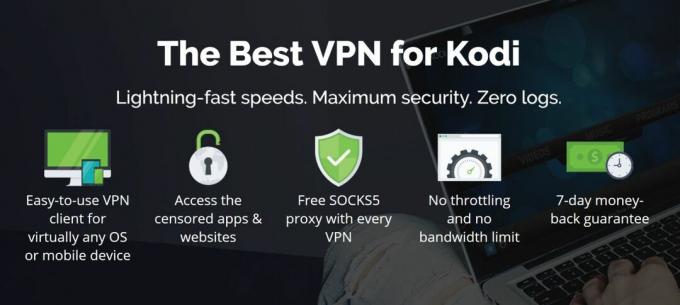
Чем больше функций безопасности у VPN, тем медленнее ваше соединение. Если вы откажетесь от шифрования и откажетесь от некоторых из тех же самых функций, вы получите небольшую скорость. Достигнуть правильного баланса скорости и безопасности сложно, но IPVanish делает это выглядит легко. Служба проходит тонкую грань между двумя мирами и может создать VPN, которая является быстрой, частной и удивительно простой в использовании. Это делает его одним из лучших VPN для использования с Kodi, так как вам нужны высокие скорости для потокового видео, но вы не можете обойтись без каких-либо функций конфиденциальности.
Одна из вещей, которая делает IPVanish таким полезным, - это размер его сети. Как только вы зарегистрируетесь, вы получите доступ к более чем 850 серверам в более чем 60 различных странах и 40 000 общих IP-адресов по всему миру. Это означает, что в любое время легко найти быстрое соединение с малой задержкой в любом городе. Вы также будете защищены 256-битным шифрованием AES, защитой от утечки DNS, автоматическим переключателем уничтожения и политикой нулевого ведения журнала для всего трафика. Используйте все эти функции с неограниченной пропускной способностью и неконтролируемым трафиком, создавая идеальный рецепт для бесконечных фильмов через Kodi!
IPVanish предлагает 7-дневную гарантию возврата денег, что означает, что у вас есть неделя, чтобы протестировать ее без риска. Обратите внимание, что Захватывающие Советы читатели могут сэкономить огромные 60% здесь по годовому плану IPVanish, снизив месячную цену до $ 4.87 / мес.
Кэширование - это хорошо или плохо?
О кешировании Коди обычно говорят как о проблеме, которую нужно исправить. Видео не воспроизводится правильно? Проверьте настройки кеша. Проблемы с буферизацией или чрезмерное заикание кадра? Кэш. Но кэширование не обязательно плохо; его цель - ускорить выполнение общих задач, поместив часто используемые носители в легкодоступном месте. Вместо того, чтобы извлекать изображения обложек каждый раз, когда вы просматриваете свою библиотеку, почему бы не сохранить их в кеше для мгновенного отображения?
Если ваш кеш Kodi выполняет свою работу, он фактически ускоряет просмотр меню. Миниатюры являются одним из наиболее часто кэшируемых элементов. Каждый раз, когда вы просматриваете свою коллекцию фильмов, Коди берет эти эскизы и показывает их на экране. Используя кэш, вам не нужно ждать загрузки или создания фотографий, они просто появляются, когда вы нажимаете клавишу. По этой причине рекомендуется оставить настройки кэша в состоянии по умолчанию. Kodi неплохо справляется с тем, сколько места ему нужно для ваших самых распространенных задач.
Однако, если на вашем устройстве не хватает места или если кэш-память слишком велика, даже при ее сортировке возникают проблемы, вы можете очистить ее всего за несколько шагов. Опять же, лучше, если вы сделаете это только в крайнем случае, поскольку кэширование может значительно ускорить ваше меню.
Как очистить кэш миниатюр Kodi:
- Закройте Kodi, затем найдите файлы данных Kodi, перейдя в папку для вашей платформы:
Android - Android / data / org.xbmc.kodi / files / .kodi
IOS - / private / var / mobile / библиотека / настройки / Kodi
Linux - / home / [ваше имя пользователя] /. Kodi
макинтош - / Пользователи / [ваше имя пользователя] / Библиотека / Поддержка приложений / Kodi
Windows - C: \ Users \ [ваше имя пользователя] \ AppData \ Roaming \ Kodi

- Из приведенного выше, перейдите в userdata> База данных
- Найдите файл с меткой Текстуры ##. Дб. Символы ## будут различаться в зависимости от вашей версии.
- Удалите файл текстуры, указанный выше.
- Вернитесь в папку userdata и откройте миниатюры.
- Удалить все в папке эскизов.
Запись: Если вышесказанное выглядит слишком сложным, вы всегда можете используйте Ares Wizard, чтобы быстро и безболезненно очистить кэш миниатюр. Смотрите инструкции ниже для пошагового руководства.
Переключатель скинов для быстрого меню Kodi
В то время как сумасшедший новый скин или сборка может выглядеть потрясающе, загрузка тонны пользовательских изображений может сделать навигацию по меню такой же медленной, как патока. Вы можете вернуть большую скорость, переключившись на скин разработан, чтобы быть легким и быстрым. По сути дела, Скин Kodi по умолчаниюEstuary, на удивление, хороший выбор для этого и не требует никаких дополнительных репозиториев или установки дополнений.
Если вы настроили использование собственного скина, есть пара, которые просты для глаз, но быстро ориентируются. Мы включили несколько наших фаворитов ниже. Просто нажмите на ссылки для получения полной инструкции по установке. Независимо от того, какой из них вы используете, обязательно ознакомьтесь с разделом ниже для нескольких настроек, чтобы сделать любой скин немного быстрее.

Легкие скины для более быстрого меню Kodi:
- Fire TV Guru - Быстрая сборка и скин для Fire TV и других устройств.
- Caz Lite - Яркая и привлекательная универсальная сборка, которая очень быстрая.
Как изменить скины Kodi:
- Перейдите в главное меню Kodi и нажмите на значок настроек.
- Выберите «Настройки интерфейса»
- Откройте вкладку «Скин».
- Под «Look and feel» нажмите «Skin».
- Выберите ваш скин в открывшемся окне.
Помните: если у вас проблемы со всеми этими скинами, а меню Kodi становятся еще медленнее, вы можете удалить ваши сборки и восстановить Kodi очистить все и начать все сначала.
Настройки скинов для гладких меню Kodi
Огромное количество параметров настройки Kodi позволяет любому разрабатывать собственную тему. Проблема некоторых скинов заключается в том, что они оптимизированы для внешнего вида, а не для работы. Брызги огромных изображений повсюду делают для прекрасного глазного леденца. Если вы используете устройство с ограниченными ресурсами, они могут сделать навигацию по меню практически невозможной.
Даже если выбранный вами скин наполнен фан-артом, вы можете внести несколько изменений, чтобы ускорить процесс. Конечно, лучший вариант - перейти на лучший скин, но если вы не можете или не хотите, эти настройки могут помочь!
- Перейдите в главное меню Kodi и нажмите на значок шестеренки.
- Выберите «Настройки кожи»
- В разделе «Общие» переключите настройки, перечисленные ниже:
Использовать анимацию слайдов - ВЫКЛ
Показать информацию о погоде в верхнем баре - OFF
Показать медиа-флаги - ВЫКЛ

- Перейдите на вкладку «Работа».
- Выключите «Показывать медиа фанарт в качестве фона».

Проверьте настройки антивируса
Удивительным источником некоторого замедления меню являются программы безопасности, такие как антивирусное программное обеспечение и сканеры вредоносных программ. Оба постоянно контролируют ваше устройство и проверяют файлы, к которым активно обращаются, чтобы убедиться в отсутствии подозрительных действий. При выполнении обобщенных задач это на самом деле не мешает, но если у вас сложная установка Kodi с большим количеством надстроек и кэшированных файлов, сканирование может быть неприятным.
В зависимости от программного обеспечения, которое вы используете, может быть возможно установить Kodi в качестве исключения для постоянно включенного сканирования. Это может значительно ускорить ваши меню. Существует также возможность полного отключения ваших сканеров, когда вы используете Kodi. Обязательно включите их снова, как только закончится потоковая передача, и, если вам нужно установить новые надстройки, активируйте их, пока не закончите.
Замедление меню от дросселирования провайдера
Если вы перемещаетесь внутри надстройки и часто сталкиваетесь с замедлением, возможно, сама Kodi не виновата. Интернет-провайдеры известны тем, что сдерживают клиентов, которые используют Kodi, чтобы предотвратить пиратство. Простой процесс открытия Kodi отправляет некоторые данные через вашего интернет-провайдера, что может вызвать регулирование и сделать навигацию надстроек невероятно медленной.
Лучший способ победить регулирование ISP - это использовать VPN. Мы обсуждали наш рекомендуемый сервис выше, IPVanish. Использование этого или любого надежного VPN-сервиса может мгновенно остановить попытки регулирования, поскольку интернет-провайдеры не могут прорваться через шифрование VPN, чтобы определить, какой тип трафика вы им отправляете.
Решения для замедления работы меню Kodi с помощью мастера Ares
Вам будет сложно найти более удобную надстройку, чем Ares Wizard. Это многоцелевое программное обеспечение делает всего понемногу. Вы можете использовать его для установки или удаления репозиториев и надстроек, сброса настроек Kodi к заводским настройкам, настройки параметров кеша видео, резервного копирования всей установки и многого другого. Поскольку нас интересует скорость меню, мы поговорим о нескольких опциях оптимизации Ares Wizard, которые вы можете использовать для возврата оснастки в свой интерфейс.
Прежде чем начать настройку, необходимо установить дополнение! Проверьте наш полный Руководство по установке Ares Wizard для всех деталей, которые вам нужны. Чтобы подготовить надстройку, потребуется всего несколько минут, затем вернитесь и начните настройку.
Раздел обслуживания - отличное место для начала. Здесь вы можете очистить несколько кешей, чтобы сохранить чистоту вашего хранилища. Это может вызвать некоторое начальное замедление меню, но как только Kodi перестроит соответствующие элементы кэша, вы заметите улучшение в скорости. Обратите внимание, что вы можете оставить любой из предметов ниже, если Ares Wizard показывает зеленый свет рядом с ними.
- Откройте мастер Ares из меню надстроек программы.
- Нажмите на «Техническое обслуживание»
- В разделе «Миниатюры» выберите «Удалить миниатюры».
- В разделе «Пакеты» нажмите кнопку «Удалить пакеты».
- В разделе «Кэш» выберите любые надстройки, которые вы хотите исключить, затем нажмите кнопку «Удалить кэш / Темп».

- Если вы интенсивный пользователь Kodi и хотите держать вещи в порядке, включите автоматические напоминания под каждым из вышеуказанных разделов, а затем выберите «ежемесячные» напоминания.
В качестве последнего средства Ares Wizard может помочь вам выполнить сброс до заводских настроек, стереть все данные и ресурсы, которые вы установили, и вернуть Kodi в исходное состояние. Одно из ключевых отличий между сбросом мастера и внутренним сбросом Kodi заключается в том, что вы можете выбрать контент, который нужно сохранить. Держаться за свои источники - отличная идея, так как она позволяет вам все стереть и начать все заново без необходимости выслеживать и перепечатывать все эти URL-адреса. Для получения подробных инструкций, ознакомьтесь с нашим руководством на как восстановить заводские настройки Kodi.

Аппаратные ограничения и замедление работы Kodi Menu
Иногда все советы и хитрости, которые вы можете найти, не достаточны, чтобы сделать меню Kodi более быстрым. Если вы перепробовали все, что могли, чтобы избавиться от замедления, ошибка может быть связана с вашим оборудованием, а не с самим Kodi. Некоторые устройства просто не успевают за высококачественными видеопотоками или несколькими надстройками. Это особенно характерно для нестандартных платформ, таких как Raspberry Pi, Amazon Fire TV Stick, Apple TV, Smart TV и Android TV приставки.
Если покупка лучшего оборудования или переключающих устройств не является опцией, вы можете восстановить некоторую скорость меню, установив альтернативную операционную систему, такую как LibreELEC или OpenELEC. Оба были созданы, чтобы дать вам достаточно операционной системы для запуска Kodi, и не больше мегабайта. Это означает, что даже если вы используете маломощное оборудование, вы можете выжать из устройства больше энергии.
Ваши любимые решения для замедления работы меню Kodi
Kodi - это настраиваемая часть программного обеспечения. Существуют сотни настроек, которые вы можете попытаться немного ускорить. У вас есть любимое дополнение или метод, который вы используете, чтобы убить замедление? Дайте нам знать в комментариях ниже!
Поиск
Недавние Посты
Дополнение NBA League Pass Kodi - Установка и обзор
Kodi - одно из самых известных приложений для медиаплееров. А с доп...
Сконфигурируйте Kodi и установите дополнения с помощью Indigo Toolkit
Если вы много работаете с Kodi и часто устанавливаете надстройки, т...
Maverick Kodi Add-on: Является ли Maverick законным и безопасным? Как установить?
Maverick TV - это одно из самых популярных дополнений для Kodi, кот...